Thủ Thuật
Cách ẩn thanh Taskbar trong Windows 10
Thanh Taskbar trên windows là nơi giúp chúng ta biết ứng dụng nào đang chạy và giúp chuyển đổi qua lại giữa các cửa sổ ứng dụng làm việc một cách nhanh nhất. Tuy nhiên thanh taskbar lại chiếm mất một phần màn hình nên đối với những ai sở hữu một chiếc màn hình nhỏ thì việc ẩn thanh Taskbar đi sẽ cho chúng ta có cảm giác màn hình rộng lên khá nhiều. Bài viết sau đây mình sẽ hướng dẫn các bạn cách ẩn thanh Taskbar khi không dùng đến trên windows 10, mời các bạn theo dõi.
Bước 1: Các bạn chuột phải lên vùng trống thanh Taskbar và chọn Taskbar settings. Ở phiên bản windows cũ hơn sẽ là Properties.
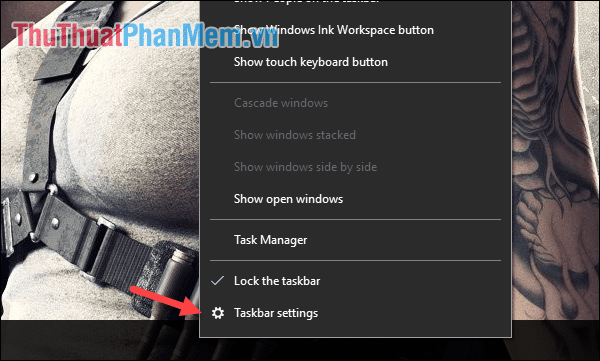
Bước 2: Cửa sổ mới hiện lên các bạn tìm dòng Automatically hide the taskbar in desktop mode và bật sang On.

Ở phiên bản windows 10 cũ thì các bạn chọn Auto-hide the taskbar và nhấn OK.
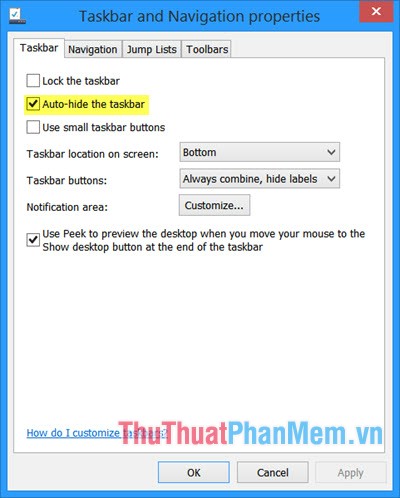
Như vậy thanh Taskbar đã tự động ẩn đi và chỉ khi nào bạn di chuột xuống cạnh dưới màn hình thì thanh Taskbar sẽ lại hiện lên.

Trên đây là bài hướng dẫn cách ẩn thanh Taskbar trên windows 10. Cảm ơn các bạn đã theo dõi bài viết.
Nguồn tham khảo từ Internet
Bài viết cùng chủ đề:
-
Cách viết căn bậc 2 trong Word
-
Cách đánh dấu tích trong Word
-
Cách thu hồi thư đã gửi, Recall mail trong Outlook
-
Cách đổi Inch sang cm trong Word 2016
-
Top 5 Phần mềm thiết kế nhà miễn phí tốt nhất hiện nay 2021
-
Cách chuyển Excel sang PDF, chuyển file Excel sang PDF nhanh chóng, giữ đúng định dạng
-
Cách cài chế độ truy bắt điểm trong CAD
-
Cách đánh số trang trong Word 2016
-
Những stt buông tay hay nhất
-
Cách chụp màn hình Zalo
-
Hướng dẫn cách đặt Tab trong Word
-
Cách chỉnh khoảng cách chuẩn giữa các chữ trong Word
-
Các cách tải nhạc về máy tính đơn giản, nhanh chóng
-
Xoay ngang 1 trang bất kỳ trong Word
-
Cách sửa lỗi chữ trong Word bị cách quãng, chữ bị cách xa trong Word
-
Cách thêm font chữ vào PowerPoint, cài font chữ đẹp cho PowerPoint
















